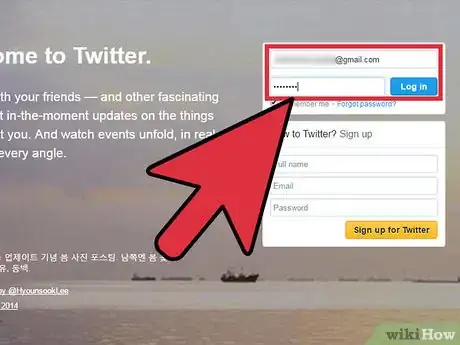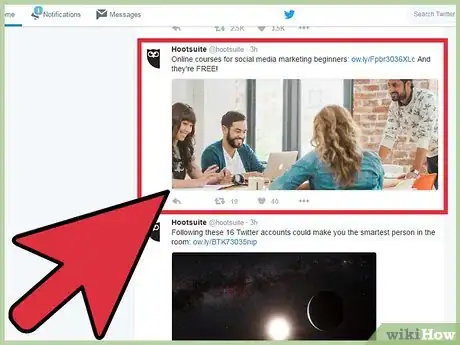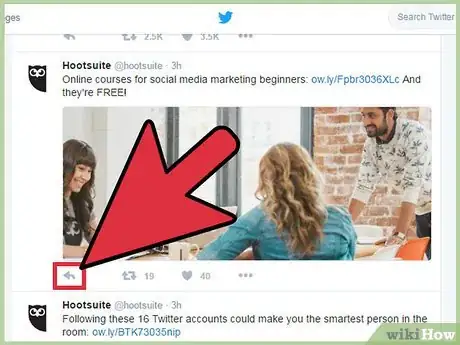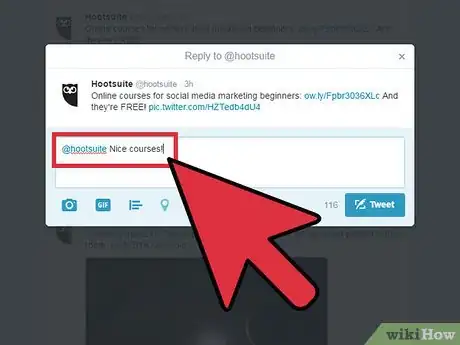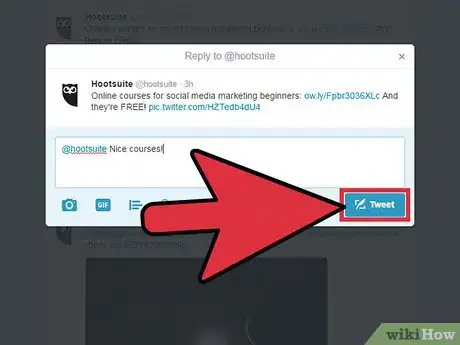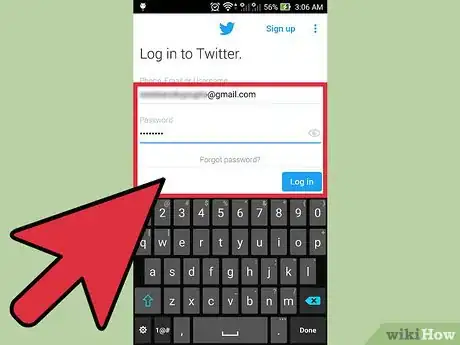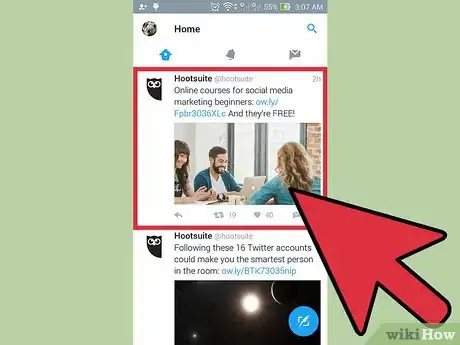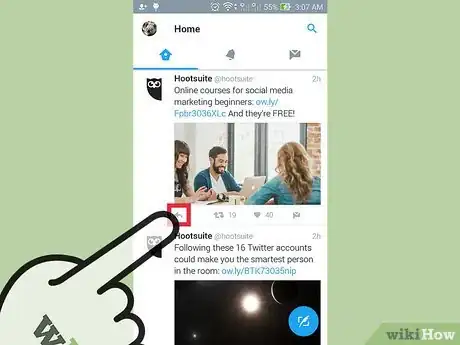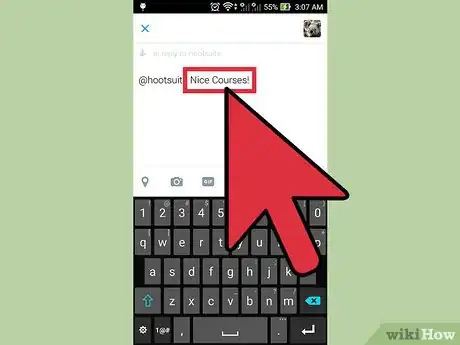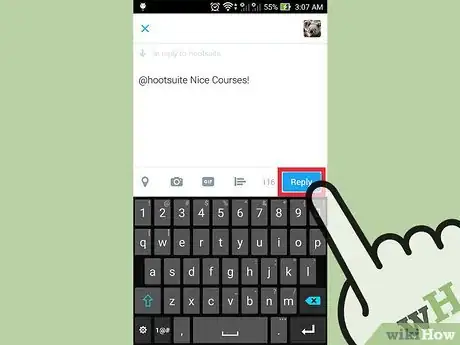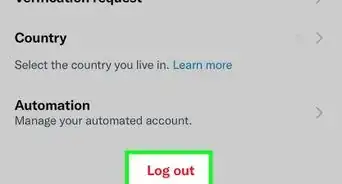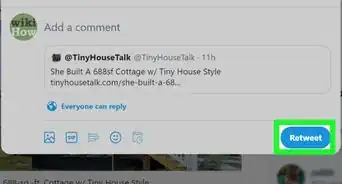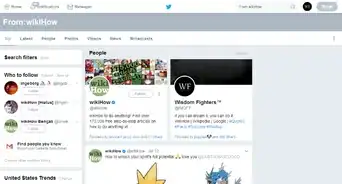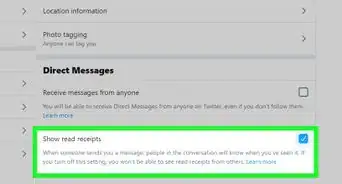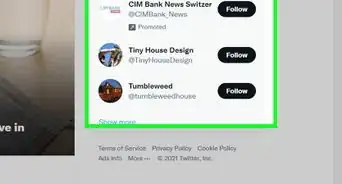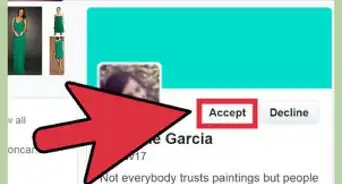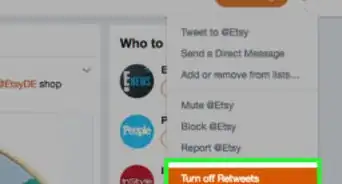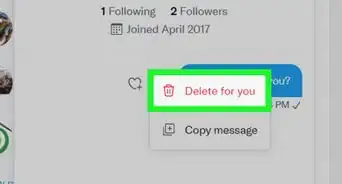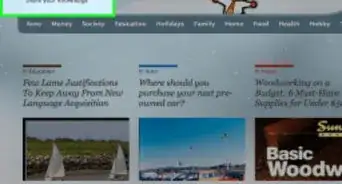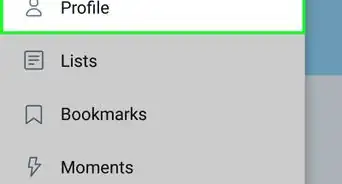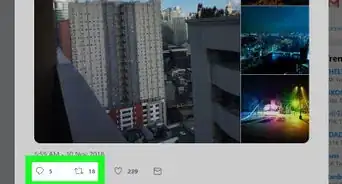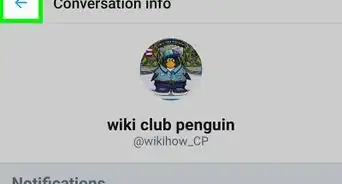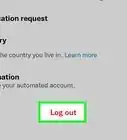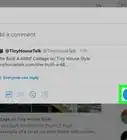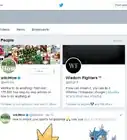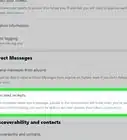X
wikiHow est un wiki, ce qui veut dire que de nombreux articles sont rédigés par plusieurs auteurs(es). Pour créer cet article, des auteur.e.s volontaires ont participé à l'édition et à l'amélioration.
Cet article a été consulté 24 142 fois.
Si vous utilisez régulièrement Twitter, il y a de grandes chances que certains tweets, postés par différentes personnes à travers le monde, aient déjà retenu votre attention. Répondre à un tweet et simplement envoyer un tweet se font de façons très similaires. De plus, il est très facile de répondre au tweet de quelqu’un, que vous soyez devant votre PC ou que vous utilisez votre smartphone.
Étapes
Méthode 1
Méthode 1
-
1Connectez-vous à votre compte Twitter. Vous devez être connecté à votre compte Twitter pour pouvoir répondre aux tweets d’autres personnes. Consultez cet article si vous souhaitez apprendre comment créer un compte Twitter.
-
2Trouvez un tweet auquel vous souhaitez répondre. Vous pouvez voir sur votre fil d’actualité Twitter une liste de tweets récemment reçus. Parcourez votre fil d’actualité jusqu’à trouver un tweet auquel vous souhaitez répondre.
-
3Cliquez sur Reply (répondre) qui se trouve en dessous du tweet. Une boite de dialogue s’ouvre alors. C’est dans cette boite de dialogue que vous devez inscrire votre réponse.
- Par défaut, votre réponse commence par « @Nom d’utilisateur ». Cela signifie que votre réponse est uniquement dirigée vers la personne à l’origine du tweet. Vous pouvez ajouter d’autres destinataires en ajoutant simplement le symbole « @ » suivi du nom d’utilisateur de la personne concernée au début de votre réponse.
-
4Inscrivez votre réponse dans la boite de dialogue. Votre tweet doit faire moins de 140 caractères (cette limite inclue le nom d’utilisateur du destinataire). Le nombre de caractères restant est affiché en bas de la boite de dialogue. Vous pouvez joindre une photo en cliquant sur le bouton Ajouter une photo. Parcourez ensuite les fichiers de votre ordinateur afin de trouver la photo que vous souhaitez ajouter.
-
5Envoyez votre réponse. Appuyez simplement sur le bouton Tweet une fois que votre réponse est rédigée et qu’elle est prête à être envoyée.Publicité
Méthode 2
Méthode 2 sur 2:En utilisant l’application Twitter
Méthode 2
-
1Connectez-vous à votre compte Twitter. Vous devez être connecté à votre compte Twitter pour pouvoir répondre aux tweets d’autres personnes. L’application Twitter est téléchargeable depuis le Google Play ou l’App Store si jamais elle n’est pas installée sur votre téléphone.
-
2Trouvez un tweet auquel vous souhaitez répondre. Vous pouvez voir sur votre fil d’actualité Twitter une liste de tweets récemment reçus. Parcourez votre fil d’actualité jusqu’à trouver un tweet auquel vous souhaitez répondre.
-
3Appuyez sur le bouton Reply (répondre) en dessous du tweet. Ce bouton ressemble à une petite flèche pointant vers la gauche. Après avoir appuyé sur ce bouton, la boite de dialogue dans laquelle vous pourrez inscrire votre réponse s’ouvre.
- Par défaut, votre réponse commence par « @Nom d’utilisateur ». Cela signifie que votre réponse est uniquement dirigée vers la personne à l’origine du tweet. Vous pouvez ajouter d’autres destinataires en ajoutant simplement le symbole « @ » suivi du nom d’utilisateur de la personne concernée au début de votre réponse.
-
4Inscrivez votre réponse dans la boite de dialogue. Votre tweet doit faire moins de 140 caractères (cette limite inclue le nom d’utilisateur du destinataire). Le nombre de caractères restant est affiché en bas de la boite de dialogue.
- Appuyez sur le bouton Image (en bas à droite de l’écran) pour ajouter une image. Vous pourrez ainsi parcourir les fichiers de votre téléphone et trouver l’image que vous souhaitez joindre à votre réponse.
-
5Envoyez votre réponse. Appuyez simplement sur le bouton Tweet une fois que votre réponse est rédigée et qu’elle est prête à être envoyée.Publicité
À propos de ce wikiHow
Publicité